TIF文件的转换方法
怎样将tif格式文件转化为word格式

怎样将tif格式文件转化为word格式
用OCR软件(紫光OCR或汉王OCR或OFFICE 20003自带的均可)识别后保存到WORD中,注意TIF文件应是黑白的,如不是可先转换一下。
OFFICE 2003中OCR识别图片文件的办法:
第一步我们需要安装“Microsoft Office Document Imaging”的组件,点“开始→程序”,在“Microsoft Office 工具”里点“Microsoft Office Document Imaging”即可安装运行。
(可能要用到OFFICE2003的安装光盘)
第二步打开Microsoft Office Word 2003 ,将图粘贴进去;点击“文件”菜单中的“打印”,在安装Microsoft Office Document Imaging组件后,系统会自动安装一个名为“Microsoft Office Document Imaging Writer”的打印机。
在“打印机”下拉列表框中选择“Microsoft Office Document Imaging Writer”打印机,其他选项无须额外设置,点击“确定”按钮后,设定好文件输出的路径及文件名(缺省使用源文件名),然后很快就可以自动生成一个MDI格式的文档了。
第三步:打开刚才保存的MDI类型文件,根据你的需要用鼠标选择文字内容(被选中的内容在红色的框内),然后单击鼠标右键,在弹出的快捷菜单中选择“将文本发送到Word”,即可将图片内容自动转换为一个新的Word文档,然后你就可以在Word文档中随心所欲地进行编辑了。
ps的tif格式保存方法和用处
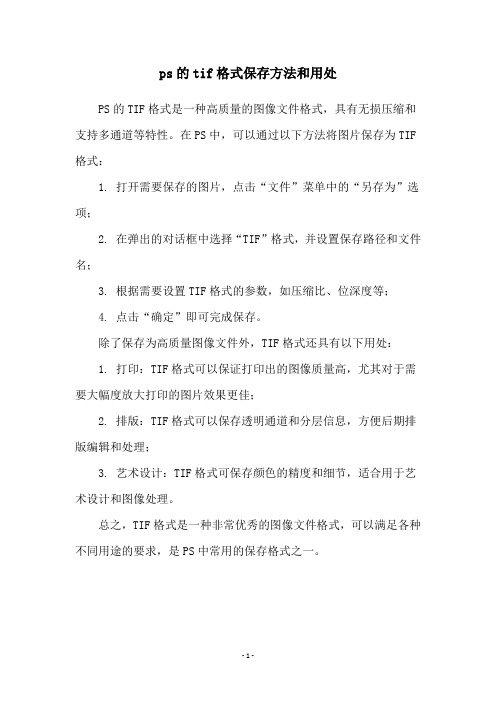
ps的tif格式保存方法和用处
PS的TIF格式是一种高质量的图像文件格式,具有无损压缩和支持多通道等特性。
在PS中,可以通过以下方法将图片保存为TIF 格式:
1. 打开需要保存的图片,点击“文件”菜单中的“另存为”选项;
2. 在弹出的对话框中选择“TIF”格式,并设置保存路径和文件名;
3. 根据需要设置TIF格式的参数,如压缩比、位深度等;
4. 点击“确定”即可完成保存。
除了保存为高质量图像文件外,TIF格式还具有以下用处:
1. 打印:TIF格式可以保证打印出的图像质量高,尤其对于需要大幅度放大打印的图片效果更佳;
2. 排版:TIF格式可以保存透明通道和分层信息,方便后期排版编辑和处理;
3. 艺术设计:TIF格式可保存颜色的精度和细节,适合用于艺术设计和图像处理。
总之,TIF格式是一种非常优秀的图像文件格式,可以满足各种不同用途的要求,是PS中常用的保存格式之一。
- 1 -。
tiff格式转psd格式方法

Tiff格式(Tagged Image File Format)和PSD格式(Photoshop Document)是两种常见的图像文件格式。
Tiff格式的优点在于它可以保存像素级别的图像,并且支持压缩和多页面。
而PSD格式是Adobe Photoshop软件的原生文件格式,它可以保存图像的图层、通道、遮罩等信息,非常适合进行图像编辑和处理。
有时候我们需要将Tiff格式的图像转换为PSD格式,以便更好地进行后期处理和编辑。
接下来,我们将介绍几种常见的方法来实现Tiff格式转换为PSD格式的操作。
方法一:使用Adobe Photoshop软件进行转换1. 打开Adobe Photoshop软件,在菜单栏中选择“文件”-“打开”,找到需要转换的Tiff格式图像并打开。
2. 在打开的Tiff格式图像窗口中,选择“文件”-“另存为”,在弹出的对话框中选择保存格式为“PSD”。
3. 设置好保存路径和文件名后,点击“保存”按钮即可将Tiff格式图像转换为PSD格式。
方法二:使用在线转换工具进行转换1. 打开浏览器,搜索“Tiff格式转PSD格式在线转换工具”,在搜索结果中选择一个信誉良好的在线转换工具全球信息湾。
2. 在全球信息湾页面中点击“上传”按钮,选择需要转换的Tiff格式图像文件,并等待上传完成。
3. 在上传完成后,选择转换为PSD格式的选项,并点击“转换”按钮进行转换。
4. 转换完成后,全球信息湾会提供下载信息,点击信息即可下载转换后的PSD格式图像。
方法三:使用图像处理软件进行转换1. 使用其他图像处理软件如GIMP、CorelDRAW等,打开需要转换的Tiff格式图像。
2. 在软件菜单中找到“另存为”或“导出”选项,选择保存格式为PSD,并设置好保存路径和文件名。
3. 点击“确定”或“保存”按钮即可将Tiff格式图像转换为PSD格式。
以上就是几种常见的Tiff格式转换为PSD格式的方法。
无论是使用Adobe Photoshop软件、在线转换工具还是其他图像处理软件,只要按照以上步骤进行操作,都可以轻松实现Tiff格式的转换。
tiff遥感图像空间坐标转换(工作太忙,仅仅作为记录)

32 up_left_lon, up_left_lat = up_left_lonlat[0], up_left_lonlat[1]
33 X, Y = transform(p1, p2, up_left_lat, up_left_lon)# p1 --> p2
34
35 pix_x, pix_y = res[0], res[1]
42
northings.append(p_y)
43 lats, longs = transform(p2, p1, eastings, northings)# p2 --> p1
44 x_east, y_north = transform(p1, p0, lats, longs) # p1 --> p0
66 geotiff_file = '/home/jiangshan/Projects/data/tif_input/10378780_15.tiff'
67 p0, p1, p2, up_left_lonlat, res = coord_init(geotiff_file)
68 points = [(0, 0), (0, 750), (0, 1500)]# y, x
网络错误503请刷新页面重试持续报错请尝试更换浏览器或网络环境
tiff遥 感 图 像 空 间 坐 标 转 换 ( 工 作 太 忙 , 仅 仅 作 为 记 录 )
1 import rasterio
2 from pyproj import Proj, transform, CRS
3
4 ### geotiff_file: the original remote sensing file contain latitude and longitude information
MapGIS中tif转换msi及配准校正问题操作流程分享

tif转换msi及配准校正问题操作流程分享1.打开MapGIS主界面,点击“图像处理”->“图像分析”模块。
2.点击图像分析模块的菜单“文件”->“数据输入”,将其他栅格图像(bmp,jpg,tif等)转换为MapGIS的栅格图像格式(.msi),选择转换数据类型,点击添加文件,添加要转换的文件到转换文件列表中,然后点击转换即可。
3.打开菜单“镶嵌融合”下的“编辑模式1”,“校正预览”和“控制点信息”。
会发现MapGIS自动添加了改幅图像的四个拐角端点的配准值,我们可以删除这些控制点,添加自己的控制点。
4.菜单“镶嵌融合”->“添加控制点”,单击左侧工作区添加控制点的地方,会放大显示,调整好控制点位置后,按空格键,弹出输入新参照点坐标,如此重复添加控制点,直到个数满足校正参数要求(要求见下个步骤)5.菜单“镶嵌融合”->“校正参数”,设置相应参数,不同阶的多项式几何校正变换需要不同的控制点数。
不同阶的多项式几何校正变换最少控制点数在理论上为:一阶多项式几何校正(理论最小值):3个控制点;二阶多项式几何校正(理论最小值):6个控制点;三阶多项式几何校正(理论最小值):10个控制点;四阶多项式几何校正(理论最小值):15个控制点;五阶多项式几何校正(理论最小值):21个控制点;为了保证较高的校正精度,实际选择的控制点至少为理论数的3倍,即:一阶多项式几何校正(推荐最小值):9个控制点;二阶多项式几何校正(推荐最小值):18个控制点;三阶多项式几何校正(推荐最小值):30个控制点;四阶多项式几何校正(推荐最小值):45个控制点;五阶多项式几何校正(推荐最小值):63个控制点;6.菜单“镶嵌融合”->“影像校正”,保存校正后的图像的路径即可,其他可默认。
tif转emf方法

tif转emf方法一、概述将文件格式从.tif(Tagged Image File Format)转换为.emf(Enhanced Metafile Format)是一项常见的需求。
本文将介绍.tif转.emf的方法以及相关的工具和技巧。
二、使用Adobe Acrobat Pro进行转换1. 安装Adobe Acrobat Pro首先,确保你已经安装了Adobe Acrobat Pro软件。
如果还没有安装,你可以从Adobe官方网站上下载并安装最新版本。
2. 打开.tif文件在Adobe Acrobat Pro中,使用”文件(File)“菜单打开你想要转换的.tif文件。
你也可以直接将.tif文件拖放到Adobe Acrobat窗口中。
3. 导出为.emf文件在打开的.tif文件中,选择”文件(File)“菜单中的”导出到(Export To)“选项,然后选择”图片(Image)“和”.emf”作为输出格式。
接下来,选择保存的路径和文件名,然后点击”保存(Save)“按钮。
三、使用在线转换工具1. 使用Zamzar[Zamzar](是一个常用的在线文件转换工具。
它支持将.tif文件转换为各种格式,包括.emf。
•打开Zamzar网站,并且点击”Choose Files(选择文件)“按钮选择要转换的.tif文件。
•在”Convert To(转换为)“下拉菜单中,选择.emf作为输出格式。
•输入你的电子邮件地址,以便在文件转换完成后接收转换好的.emf文件。
•点击”Convert(转换)“按钮开始转换。
•一旦转换完成,Zamzar将发送一封包含下载链接的电子邮件到你提供的电子邮件地址。
你可以通过该链接下载转换后的.emf文件。
2. 使用CloudConvert[CloudConvert](是另一个在线的文件转换工具,它也支持将.tif文件转换为.emf 格式。
•打开CloudConvert网站,并且点击”Select Files(选择文件)“按钮选择要转换的.tif文件。
tif文件格式怎么打开 tif图片格式转换器

tif文件格式怎么打开 tif图片格式转换器记得在前文中已经向大家介绍tif文件怎么打开 tif格式怎么转换的相关问题,在下面的文章中,电脑医生网再与大家讲述下关于tif文件的打开方法与图片格式转换器。
什么是tif文件格式?tif是一种图像文件格式,此图像格式复杂,存储内容多,占用存储空间大,其大小是GIF图像的3倍,是相应的JPEG图像的10倍,最早流行于Macintosh,现在Windows主流的图像应用程序都支持此格式。
在此,我们有必要介绍一下关于图片的基础知识,方便大家理解缘何tif文件会比较大,我们平时是如何衡量图片的大小与质量度的。
关于图片的知识普及1.位图和矢量图它们的区别之一在于电脑记录图片的方式不同。
位图是以“点”为基础,一幅位图有很多个点组成图像,所以想要图片清晰,点就要越多,当然图片需要储存的空间也要更多。
由于位图的这个特性,当放大图片到一定程度的时候,如果图片的精度不够,就会出现锯齿。
矢量图则是用数学公式的方法记录线条,颜色,曲率等,当放大图片时,电脑只是重新计算一下数学公式,然后渲染图片,因此不会失真。
2.图片处理软件既然图片有位图和矢量图之分,那么图片处理软件业有这两种,象PHOTOSHOP一般就是用于位图处理,而象Illustrator一般就是用于矢量图处理。
PPT自带的绘图工具所绘制的图形就是矢量图。
3.图片的大小这里面其实有2个概念,一个概念是指图片容量的大小,如果我们说一张图片有800k,指的就是图片容量的大小。
另一个概念是指图片的宽和高。
在宽和高相同的情况下,分辨率越高的位图容量要比分辨率低的位图大。
对于矢量图来说,曲线,渐变等复杂图形的容量会比直线,单色等简单图形的容量大。
4.分辨率的概念一般用dpi来表示,用于印刷的一般要求dpi在300以上,而在电脑显示和打印中一般70-100的DPI也就足够了。
5.ppt中用多大的图片合适背景:我们知道PPT播放时是全屏模式,所以背景图片的宽和高首先应和电脑屏幕的宽和高比例一致,以现在电脑一般最低屏幕的分辨率 800X600为例,图片的宽和高应该和这个成比例,如960X720,1200X900都可以,如果宽和高的比例不是4/3,则可能会失真。
tif遥感影像转msi流程

MSI转换流程
一、前提
●MSI转换的数据必须是TIF数据
●TIF数据16位需转成8位
打开Potoshop软件,点击文件中的打开,选择你需要转换的TIF 文件,如下图:
选择需要转换的文件
打开后点击图像中的模式,选择8位通道(A)
完后点击文件,存储(Ctrl+S)
存储完关闭Potoshop
二、投影
投影必须是“米”为单位
打开ERDAS软件,在主菜单上点击Viewer,然后点击选
择需要加投影的TIF文件,步骤如下图:
选择TIF文件
打开文件以后生金字塔
生好金字塔以后点击右键查看全图“Fit Image To Window”
然后点击,选择“Edit”中的“Change Map Model”
在“Units:”后面选择面积单位“Meters”
在“Projection:”后面选择投影类型“Gauss Kruger”
选完以后点击“OK”,“YES”
关闭所有窗口
三、TIF转MSI
转换时注意不压缩
打开MAPGIS软件,在主菜单上点击“图像处理”中的
“图像分析”,如下图:
选择“文件”中的“数据输入”
选择“转换数据类型”的格式(TIF文件),点击“添加文件”,出现如下窗口,再点击转换,选择存储路径即可。
【tiff格式图片转换】Java处理工具

【tiff格式图⽚转换】Java处理⼯具0、补充知识点"TIFF(Tag Image File Format)图像⽂件是图形图像处理中常⽤的格式之⼀,其图像格式很复杂,但由于它对图像信息的存放灵活多变,可以⽀持很多⾊彩系统,⽽且独⽴于操作系统,因此得到了⼴泛应⽤。
在各种地理信息系统、摄影测量与遥感等应⽤中,要求图像具有地理编码信息,例如图像所在的坐标系、⽐例尺、图像上点的坐标、经纬度、长度单位及⾓度单位等等。
它最初由 Aldus公司与微软公司⼀起为PostScript打印开发。
TIFF最初的设计⽬的是为了1980年代中期桌⾯扫描仪⼚商达成⼀个公⽤的统⼀的扫描图像⽂件格式,⽽不是每个⼚商使⽤⾃⼰专有的格式。
在刚开始的时候, TIFF只是⼀个⼆值图像格式,因为当时的桌⾯扫描仪只能处理这种格式,随着扫描仪的功能越来越强⼤,并且计算机的磁盘空间越来越⼤,TIFF逐渐⽀持灰阶图像和彩⾊图像。
"------引⾃百度百科1、问题描述在项⽬过程中需要将word⽂档中内容结构化转换导⼊业务表,其中有⼤量的图⽚内容需要上传和处理展⽰,但在页⾯富⽂本框tiff格式展⽰不出来,⽽且这种⽮量图⽂件⼤⼩相对⽐较⼤,需要转换为png格式。
2、解决⽅案2.1、jar依赖<dependency><groupId>javax.media.jai</groupId><artifactId>com.springsource.javax.media.jai.core</artifactId><version>1.1.3</version></dependency>2.2、代码处理import java.awt.image.RenderedImage;import java.awt.image.renderable.ParameterBlock;import java.io.File;import java.io.IOException;import javax.media.jai.JAI;public class Test {public static void tifToPng(String otPath) throws IOException {File tiff = new File(otPath);if (null != tiff && tiff.exists()) {String fileNameIgnore = tiff.getName().replaceAll("[.][^.]+$", "");TIFFDecodeParam param0 = null;TIFFEncodeParam param = new TIFFEncodeParam();JPEGEncodeParam param1 = new JPEGEncodeParam();ImageDecoder dec = ImageCodec.createImageDecoder("tiff", tif, param0);int count = dec.getNumPages();System.out.println("count:{}"+ count);param.setCompression(PRESSION_GROUP4);param.setLittleEndian(false);for (int i = 0; i < count; i++) {RenderedImage page = dec.decodeAsRenderedImage(i);//设置转换后的png图⽚存储路径StringBuffer pngPath = new StringBuffer(tiff.getParent()).append(File.separator).append(fileNameIgnore);if (count > 1) {pngPath.append("(").append(++i).append(")");}pngPath.append(".png"); //png格式File pngFile = new File(pngPath.toString());ParameterBlock pb = new ParameterBlock();pb.addSource(page);pb.add(pngFile.toString());pb.add("JPEG");pb.add(param1);JAI.create("filestore", pb);}}}public static void main(String[] args) throws IOException {tifToPng("/Users/xiayangyang/Downloads/tiff/f43a8585-3cf2-4cbb-9150-fb93c10e4f21image1.tiff");}}。
合并或拆分tiff文件方法

合并或拆分tiff文件
有的时候,客户会带来许多单个的tiff格式的文件,想将这些单个的tiff文件合成一个tiff文件包,这时要用到数字图象处理软件ACDSee,下面就向大家具体介绍一下,如何操作:
方法如下:
1、打开ACDSee软件:找到并打开存放tiff图片的文件夹
2、首先Ctrl+A选中所有图片,然后选择工具—转换文件格式
3、弹出如下图所示界面:格式处要选
注:具体参数详解:
格式设置:
分辨率根据实际情况可以自己改,但如果原图片本身分辨率就很低,改此处分辨率并不起作用。
压缩方式:建议选无,可以不降低
原图像质量。
向量设置:
前提:是向量图像转换为位图图像时,才会用到此设置
分辨率:
可以选择源图像尺寸
或使用特定分辨率
平滑边缘:根据需要选择。
4、点击下一步按钮,弹出下图所示对话框
目的地:根据需要自己选择
文件选项:根据需要自己选择
5、点击下一步按钮,在输出项中选择合并
然后点击开始转换按钮,最后点击完成按钮,完成多个tiff文件转换为一个Tiff文档的操作。
注:反之如果是一个Tiff文档想转换成单个的tiff文件,那么此处选拆分。
Word PDF PPT TIF TXT之间相互转换的方法
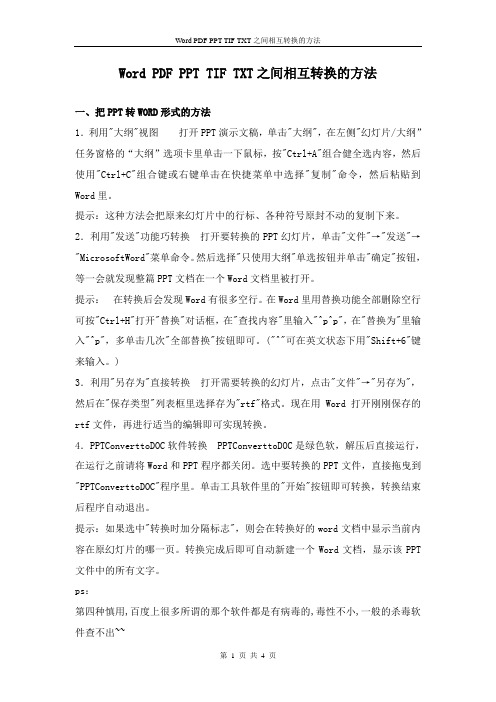
Word PDF PPT TIF TXT之间相互转换的方法一、把PPT转WORD形式的方法1.利用"大纲"视图打开PPT演示文稿,单击"大纲",在左侧"幻灯片/大纲”任务窗格的“大纲”选项卡里单击一下鼠标,按"Ctrl+A"组合健全选内容,然后使用"Ctrl+C"组合键或右键单击在快捷菜单中选择"复制"命令,然后粘贴到Word里。
提示:这种方法会把原来幻灯片中的行标、各种符号原封不动的复制下来。
2.利用"发送"功能巧转换打开要转换的PPT幻灯片,单击"文件"→"发送"→"MicrosoftWord"菜单命令。
然后选择"只使用大纲"单选按钮并单击"确定"按钮,等一会就发现整篇PPT文档在一个Word文档里被打开。
提示:在转换后会发现Word有很多空行。
在Word里用替换功能全部删除空行可按"Ctrl+H"打开"替换"对话框,在"查找内容"里输入"^p^p",在"替换为"里输入"^p",多单击几次"全部替换"按钮即可。
("^"可在英文状态下用"Shift+6"键来输入。
)3.利用"另存为"直接转换打开需要转换的幻灯片,点击"文件"→"另存为",然后在"保存类型"列表框里选择存为"rtf"格式。
现在用Word打开刚刚保存的rtf文件,再进行适当的编辑即可实现转换。
4.PPTConverttoDOC软件转换PPTConverttoDOC是绿色软,解压后直接运行,在运行之前请将Word和PPT程序都关闭。
tif提取方法

tif提取方法
TIF(Tagged Image File Format)是一种常用的图像文件格式,TIF文件中包含了图像的像素数据和相关的元数据信息。
提取TIF文件的方法可以根据需要的具体内容而有所不同,以下是
一些常见的TIF提取方法:
1. 使用图像处理软件:可以使用像Adobe Photoshop、GIMP
等专业的图像处理软件打开TIF文件,并将其中的像素数据导出为其他格式的图像文件,如JPEG、PNG等。
2. 使用图片转换工具:有一些专门的图片转换工具可以将TIF
文件转换为其他格式,如Imagemagick、XnConvert等。
这些
工具通常支持批量处理,可以一次性提取多个TIF文件。
3. 使用Python编程语言:可以使用Python中的一些图像处理库,如PIL(Python Imaging Library)、OpenCV等,来读取TIF文件并提取其中的像素数据。
具体的方法可以参考这些库
的官方文档和示例代码。
4. 使用GIS软件:如果TIF文件是地理信息系统(GIS)中的
栅格数据,可以使用专门的GIS软件,如ArcGIS、QGIS等,来读取TIF文件并进行相关的分析和处理。
无论采用哪种方法,提取TIF文件时需要注意保存提取后的图像时的像素大小和颜色空间等参数,以确保提取结果符合预期。
tif格式提取kml -回复

tif格式提取kml -回复如何提取tif格式的kml文件。
在本文中,我们将探讨如何使用不同的工具和方法来提取tif格式的kml文件。
无论您是从哪个角度开始,我们都将提供详细的步骤和说明,以帮助您成功地完成该任务。
首先,让我们先了解一下tif和kml文件的基本概念。
TIFF(Tagged Image File Format)是一种用于存储图像数据的文件格式,常用于卫星图像和高分辨率照片的存储。
而KML(Keyhole Markup Language)是一种用于描述地理信息的标记语言,常用于在地球上的位置上显示和编辑地图和地理位置。
现在,让我们一起来看看如何提取tif格式的kml文件。
第一步:选择适合的提取工具要提取tif格式的kml文件,我们需要选择一个适合的工具来执行此任务。
以下是一些广泛使用的工具:1. Google Earth Pro:这是一个功能强大的地图浏览器,可以导入和导出kml文件。
您可以使用该软件将tif文件导入并转换为kml格式。
2. GDAL:这是一个开源地理空间数据转换库,可以处理各种GIS文件格式。
您可以使用GDAL中的工具和命令行来提取tif格式的kml文件。
第二步:准备工作在提取tif格式的kml文件之前,我们需要确保准备好以下内容:1. 安装所需的软件工具:根据您选择的工具,确保已经安装了Google Earth Pro或GDAL。
2. 获取tif文件:您需要准备一个tif格式的文件,这可能是从卫星图像或其他来源获得的。
3. 确定提取区域:决定您要从tif文件中提取的特定区域。
这将有助于精确提取kml文件。
第三步:使用Google Earth Pro提取tif格式的kml文件如果您选择使用Google Earth Pro来提取tif格式的kml文件,请执行以下步骤:1. 打开Google Earth Pro软件并将tif文件导入:导航到“文件”菜单,点击“导入”选项,选择您的tif文件并导入。
程序 pdf 转换tif的原理
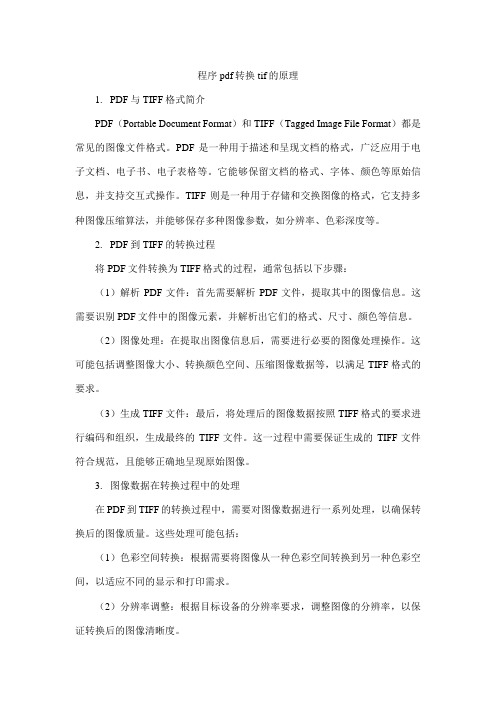
程序pdf转换tif的原理1.PDF与TIFF格式简介PDF(Portable Document Format)和TIFF(Tagged Image File Format)都是常见的图像文件格式。
PDF是一种用于描述和呈现文档的格式,广泛应用于电子文档、电子书、电子表格等。
它能够保留文档的格式、字体、颜色等原始信息,并支持交互式操作。
TIFF则是一种用于存储和交换图像的格式,它支持多种图像压缩算法,并能够保存多种图像参数,如分辨率、色彩深度等。
2.PDF到TIFF的转换过程将PDF文件转换为TIFF格式的过程,通常包括以下步骤:(1)解析PDF文件:首先需要解析PDF文件,提取其中的图像信息。
这需要识别PDF文件中的图像元素,并解析出它们的格式、尺寸、颜色等信息。
(2)图像处理:在提取出图像信息后,需要进行必要的图像处理操作。
这可能包括调整图像大小、转换颜色空间、压缩图像数据等,以满足TIFF格式的要求。
(3)生成TIFF文件:最后,将处理后的图像数据按照TIFF格式的要求进行编码和组织,生成最终的TIFF文件。
这一过程中需要保证生成的TIFF文件符合规范,且能够正确地呈现原始图像。
3.图像数据在转换过程中的处理在PDF到TIFF的转换过程中,需要对图像数据进行一系列处理,以确保转换后的图像质量。
这些处理可能包括:(1)色彩空间转换:根据需要将图像从一种色彩空间转换到另一种色彩空间,以适应不同的显示和打印需求。
(2)分辨率调整:根据目标设备的分辨率要求,调整图像的分辨率,以保证转换后的图像清晰度。
(3)数据压缩:对图像数据进行压缩处理,以减小文件大小,便于存储和传输。
常用的压缩算法包括JPEG和LZW等。
4.分辨率与图像质量的平衡在转换过程中,分辨率和图像质量是需要考虑的重要因素。
分辨率决定了图像的清晰度,而图像质量则与颜色深度、细节表现等方面有关。
在转换过程中,需要根据实际需求权衡分辨率与图像质量的关系。
tif转矢量

tif转矢量TIF 是一种常见的图像格式,但在某些情况下,用户可能需要将TIF 转换为矢量。
矢量图形是由数学公式组成的图像,可以无限缩放而不会失去清晰度。
在这篇文章中,我们将了解 TIF 转换为矢量的几种方法,并探讨每种方法的优劣。
1. 在 Adobe Illustrator 中打开 TIF 并手动转换为矢量Adobe Illustrator 是一种专业的矢量图形编辑软件,也可以用于打开 TIF 文件并将其转换为矢量。
只需打开 TIF 文件,选择图像并使用“图像跟踪”功能来将其转换为矢量。
这种方法可以获得非常精确的结果,但需要人工处理,并且可能需要一些时间来完成。
此外,这种方法只适用于较简单的图像,处理复杂的图像可能需要更多的时间和经验。
2. 使用在线 TIF 转换器将 TIF 转换为矢量有许多在线工具可以将 TIF 文件转换为矢量。
这些工具通常比较易于使用,只需要上传文件并选择输出格式即可。
但是,这种方法存在一些局限性。
首先,这些工具通常无法处理非常大的文件或非常复杂的图像。
其次,它们可能包含广告或强制要求用户注册或付费。
因此,这种方法可能不适合专业用户或需要频繁转换文件的用户。
3. 使用软件将 TIF 转换为矢量除了 Adobe Illustrator 外,还有其他软件可以将 TIF 文件转换为矢量。
例如,Inkscape 是一款开源的矢量图形软件,可以免费下载和使用。
它具有类似 Adobe Illustrator 的功能,并且支持使用“图像跟踪”功能将 TIF 转换为矢量。
此外,还有许多其他软件可以实现这一功能。
但是,这些软件可能需要一定的学习成本,并且可能需要购买或下载。
综上所述,将 TIF 转换为矢量可以通过多种方法实现。
每种方法都有优缺点,根据用户的需求和经验选择最适合的方法是最重要的。
在选择方法后,确保在转换时始终保留原始文件的备份,并检查结果以确保它们符合预期。
C#实现TIF图像转PDF文件的方法

C#实现TIF图像转PDF⽂件的⽅法本⽂实例讲述了C#实现TIF图像转PDF⽂件的⽅法。
分享给⼤家供⼤家参考。
具体实现⽅法如下:这⾥介绍使⽤TIFtoPDF的⽤法。
该⼯具可以将多个TIF图像⽂件合并成⼀个PDF⽂件TIFtoPDF.rar⽂件点击此处。
Program.cs⽂件如下:using System;using System.Collections.Generic;using System.IO;using iTextSharp.text;using iTextSharp.text.pdf;using iTextSharp.text.pdf.codec;namespace TIFtoPDF{class Program{//将多个tif⽂件合并成⼀个pdf⽂件private static void tifToPdf(IEnumerable<string> arr, string sFilePdf){FileInfo _toFile = new FileInfo(sFilePdf);// 创建⼀个⽂档对象Document doc = new Document(PageSize.A3, 0, 0, 0, 0);int pages = 0;FileStream fs=new FileStream(sFilePdf,FileMode.OpenOrCreate);// 定义输出位置并把⽂档对象装⼊输出对象中PdfWriter writer = PdfWriter.GetInstance(doc, fs);// 打开⽂档对象doc.Open();foreach(string sFileTif in arr){PdfContentByte cb = writer.DirectContent;RandomAccessFileOrArray ra = new RandomAccessFileOrArray(sFileTif);int comps = TiffImage.GetNumberOfPages(ra);for (int c = 0; c < comps; ++c){Image img = TiffImage.GetTiffImage(ra, c + 1);if (img != null){img.ScalePercent(7200f / img.DpiX, 7200f / img.DpiY);doc.SetPageSize(new Rectangle(img.ScaledWidth, img.ScaledHeight));img.SetAbsolutePosition(0,0);cb.AddImage(img);doc.NewPage();++pages;}}ra.Close();// 关闭}// 关闭⽂档对象,释放资源doc.Close();}public static void Main(string[] args){tifToPdf(new string[]{@"C:\test.tif"},@"C:\test.pdf");}}}希望本⽂所述对⼤家的C#程序设计有所帮助。
- 1、下载文档前请自行甄别文档内容的完整性,平台不提供额外的编辑、内容补充、找答案等附加服务。
- 2、"仅部分预览"的文档,不可在线预览部分如存在完整性等问题,可反馈申请退款(可完整预览的文档不适用该条件!)。
- 3、如文档侵犯您的权益,请联系客服反馈,我们会尽快为您处理(人工客服工作时间:9:00-18:30)。
各类文档: 1.图片(jpg/png/gif/bmp) 2.word文档 3.Pdf文档
①安装“Microsoft office Document Imaging”工具后,在打印界面内选 择“Microsoft office Document Image Writer”作为打印机。
tif
方法① :Microsoft office Document Imaging 【”文件”→”插入文件”】
常用 方法
多页tif
图片(jpg/png/gif/bmp)
②使用“Microsoft office picture manager”,将图片导出为tif。 ③用附件里的画图软件,将图片 另存为tif。
备注: microsoft office picture manager 是不能对TIF文件中不同页面进行翻页的,要翻页最好用Windows照片查看器。
单页 tif
方法② :tif合并小软件
其他 方法 (有 风险)
图片(jpg/png/gif/bmp) Word文档
选择Pdf作为打印机 Байду номын сангаас存为pdf; 或选择pdf作为打印机
另存为tif; 或导出为tif
单页 tif
注意:使用其他方式转换的tif文件,可能在平台中打不开。(平台默认程序是 Document Imaging,而Document Imaging不能打开jpg图片)。
